А еще программные комплексы Autodesk хороши тем, что…
Линейка программных продуктов Autodesk поистине уникальна. Она представляет собой мощный комплекс решений для реализации самых амбициозных проектно-конструкторских задач любой отраслевой направленности. Важно, что великое разнообразие ПО Autodesk развивается в единой программной среде, и многое в ней определяет флагманский продукт — AutoCAD. Сегодня AutoCAD входит в состав всех основных отраслевых программных комплексов Autodesk (Suite). Понятно, что их многочисленные преимущества достойны отдельного подробного описания (если вы сомневаетесь в этом — обратитесь к специалистам компании «АйДиТи»). В настоящей публикации мы проиллюстрируем лишь одно из несомненных достоинств программных комплексов Autodesk. Причем сделаем это на достаточно актуальных практических примерах.
Рассмотрим некоторые возможности взаимодействия платформы AutoCAD и платформы Revit, продолжая наши предыдущие публикации. Доводилось ли вам слышать вопрос: «Может быть, пришла пора полностью перейти на Revit и забыть о AutoCAD?» Действительно, существует немалый соблазн окончательно уйти в специализированные программные решения. Вот, к примеру, продукты платформы Revit: их функционал неоспоримо могуч, и при разумном внедрении они, казалось бы, закрывают все потребности проектировщиков.
Но забыть о AutoCAD не только сложно (хотя бы по причине его исключительной распространенности), но и совершенно нецелесообразно (по причине удобства взаимодействия со смежниками). Из всего множества универсальных возможностей AutoCAD сегодня мы рассмотрим возможность ускорения некоторых рабочих процессов в Revit на основе DWGфайлов.
Как известно, DWGфайлы используются в различных ситуациях. Это может быть ссылка на чертеж из готового проекта, или 2Dподложка для горизонтального или фронтального вида в Revit, или 3Dмодель, на основе которой создается семейство. Возвращаясь к нашей статье, опубликованной в мартовском номере журнала «САПР и графика», необходимо упомянуть, что DWGфайлы нужны еще и для создания модели рельефа в Revit.
Применение готовых чертежей AutoCAD в проектах Revit
Допустим, у вас есть потребность использовать в текущем проекте в Revit какойлибо фрагмент чертежа из проекта, ранее выполненного в AutoCAD. В этом случае предстоит выполнить стандартную процедуру сохранения нужного фрагмента в отдельном DWGфайле с загрузкой этого файла в Revit при помощи инструмента «Связать с приложением САПР». Иными словами, надо осуществить знакомую процедуру вставки внешней ссылки в текущий проект. Данный метод сам по себе не связан с преодолением какихлибо особых технологических сложностей и позволяет выстроить довольно удобную и логически обоснованную последовательность действий при дальнейшей работе DWGфайлов в Revit.
Вопервых, целесообразно располагать DWGфайл на вид, который не связан с единой 3Dмоделью. В Revit такой вид называется «Чертежный» и представляет собой рабочее пространство в двумерном режиме, на котором можно создавать двумерные объекты детализации и аннотаций. Чертежный вид является системным семейством и позволяет в рамках семейства создавать множество типов для различных задач: для DWGфайлов, для 2Dчерчения средствами Revit, для хранения всевозможных обозначений и символов и др. В окне диспетчера проекта можно настроить грамотную организацию видов в Revit (рис. 1).
Вовторых, созданный чертежный вид с DWGфайлом можно разместить на лист, и тогда у него сразу же появится номер, который в дальнейшем можно отобразить на выноске.

Рис. 1. Организация диспетчера проекта
Компания «АйДиТи» — один из ведущих отечественных поставщиков лицензионного программного и аппаратного обеспечения, системный интегратор в области САПР и ГИС по всем отраслевым направлениям. «АйДиТи» ведет свою деятельность на всей территории России, имея офисы в Москве, СанктПетербурге, Екатеринбурге, Тюмени, Красноярске, РостовенаДону и Ставрополе. Компания обладает высшими партнерскими статусами крупнейших мировых разработчиков, таких как Autodesk, Microsoft, Adobe, Corel, и сотрудничает со всеми ведущими производителями программного и аппаратного обеспечения. Система менеджмента качества «АйДиТи» сертифицирована и соответствует ГОСТ Р ИСО 90012008. Заказчики «АйДиТи» — это тысячи государственных и коммерческих организаций, а также частные пользователи, работающие в различных отраслях. Компания «АйДиТи» осуществляет:
|
Втретьих, на какомлибо виде модели (разрез, сечение, план) можно разместить обозначение фрагмента (узла) и сразу же связать его с созданным чертежным видом. В таком случае на выноске сразу же отобразится номер чертежного вида и номер листа, на котором он размещен. В данном случае чертежный вид будет являться опорным для обозначения фрагмента (рис. 2 и 3).
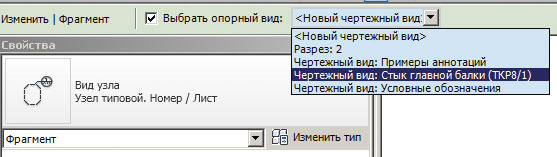
Рис. 2. Создание фрагмента на основе чертежного вида
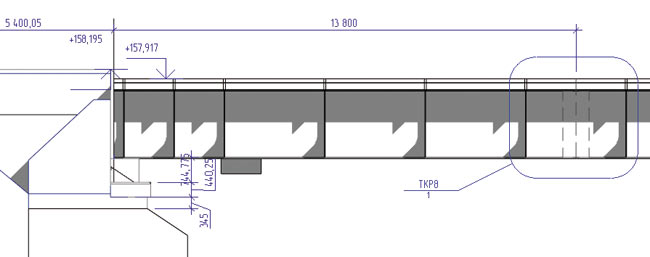
Рис. 3. Обозначение фрагмента с чертежным видом на разрезе
При двойном нажатии левой кнопкой мыши по обозначению фрагмента мгновенно откроется чертежный вид с DWGфайлом (рис. 4). Любое изменение в свойствах чертежного вида отобразится на выноске, в штампе листа, заголовке и т.д. При необходимости можно вносить изменения в DWGфайл или заменять его на другой, а в Revit просто обновлять путь.
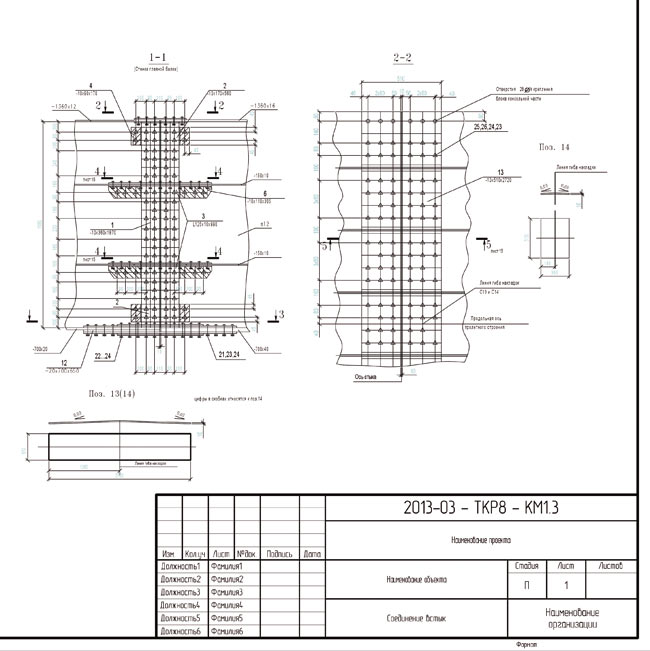
Рис. 4. DWG-чертеж на листе Revit
Autodesk Revit предназначен для автоматизации проектирования, строительства и управления эксплуатацией высококачественных, энергосберегающих зданий на основе технологии информационного моделирования зданий (BIM). Это полнофункциональное решение, объединяющее в себе возможности архитектурного проектирования, проектирования инженерных систем, проектирования строительных конструкций. |
Настройка DWGфайла для 2Dподложки
В интернетпространстве существует очень много информации о работе с двумерными DWGподложками в Revit. В данной статье внимание будет акцентировано на правильной подготовке DWGфайла в качестве подложки. Зачастую рабочие DWGфайлы с течением времени наполняются огромным объемом информации, которая значительно увеличивает его размер. Если какиелибо объекты в DWGфайле находятся на невидимых слоях и располагаются в пространстве модели в стороне от основного чертежа, то при вставке данного файла в Revit эти объекты хоть и не будут видны, но предварительный выбор будет их отлавливать, что не совсем удобно при различных операциях. Соответственно, для создания DWGподложки рекомендуется выполнить следующие шаги:
- сохранить копию DWGфайла под уникальным именем;
- удалить вкладки с листами;
- включить, разморозить и разблокировать все слои;
- выполнить команду «Вписать в экран»;
- удалить лишнее объекты из пространства модели;
- если чертежей внутри файла несколько, то надо сосредоточить их в непосредственной близости друг с другом, а также вблизи с началом системы координат;
- отобразить содержимое рабочего пространства сбоку и по возможности все объекты расположить в нулевой координате оси Z;
- выполнить процедуру «очистка чертежа».
Если объекты чертежа выполнены не в масштабе М1:1, то совсем не обязательно редактировать масштаб в AutoCAD, потому что в Revit поменять его нетрудно. Вместе с остальными настройками масштаб можно отредактировать прямо в процессе вставки DWGфайла в Revit (или после вставки при помощи свойств).
Сравнение версий программного комплекса Autodesk Building Design Suite:
|
Autodesk, Inc. — мировой лидер в области решений для 3Dдизайна, проектирования и создания виртуальной реальности. Все компании из списка Fortune 100 применяют инструменты Autodesk, чтобы проектировать, моделировать и визуализировать свои идеи для экономии времени и денег, улучшения качества продукции и скорейшего внедрения инноваций. Начиная с выпуска AutoCAD в 1982 году компания разработала широчайший спектр инновационных программ, позволяющих инженерам, архитекторам и конструкторам испытывать свои идеи еще до их реализации. |
Иногда, работая в Revit, пользователи создают достаточно большое количество видов. Чтобы связанный DWGфайл не отображался на всех видах подряд, при вставке следует установить галку «Только текущий вид» (рис. 5). Гораздо быстрее в процессе работы скопировать по тому же месту DWGфайл на любой другой вид, чем настраивать для него фильтр видимости, подгружать его в шаблоны видов и т.д. Все копии будут поддерживать связь и быстро реагировать на любые изменения файла, произведенные в AutoCAD. Далее можно работать на основе подложек в обычном режиме, поднимая 3Dгеометрию. Если подложка очищена от лишней информации и все ее объекты грамотно разложены по слоям, то оперировать видимостью и графикой объектов будет весьма удобно.

Рис. 5. Настройки DWG-файла при вставке в Revit
Autodesk AutoCAD — самая популярная среда автоматизированного проектирования, в которой ежедневно работают миллионы специалистов во всем мире. За четверть века AutoCAD совершенствовался и эволюционировал от простейшего помощника при выполнении чертежей до гибкой и удобной системы, учитывающей практически все потребности специалистов различного профиля. Графические стандарты AutoCAD сегодня — единственные действительно ставшие мировыми промышленными стандартами САПР. |
Создание библиотечного семейства
Еще про одну особенность связывания DWGфайла с Revit можно рассказать на примере создания библиотечного семейства. Когда за основу профиля для создания 3Dгеометрии будущего семейства берется плоский DWGфайл, то сразу трудно определить, насколько корректно созданы в нем вертикальные и горизонтальные линии. Чтобы не отыскивать подолгу такие места, можно при вставке в Revit установить значок «Исправить линии, немного отклонившиеся от оси», и Revit постарается «вернуть» ортогональность проблемным объектам (рис. 6).
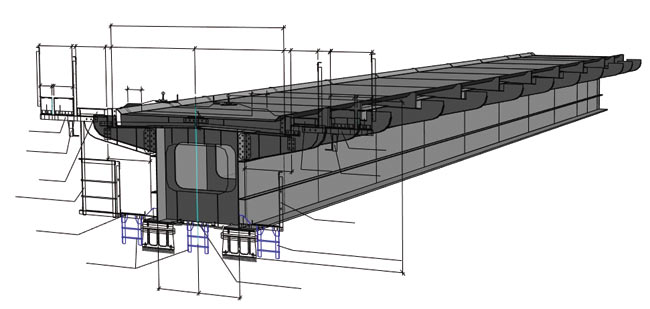
Рис. 6. Создание 3D-геометрии семейства на основе DWG-файла
В противном случае Revit будет предупреждать о наличии таких объектов. На это стоит обратить внимание, потому что между двумя не параллельными, но визуально кажущимися параллельными объектами невозможно в будущем поставить размер, точно привязаться и т.д.
Программные комплексы (Suite) Autodesk — комбинации продуктов Autodesk, обеспечивающие всестороннее решение задач в той или иной отрасли. В комплексах семейства Autodesk Design Suite поддерживается сквозной рабочий процесс, охватывающий стадии проектирования, дизайна и визуализации. Выбор продукта, в котором ведется работа в конкретный момент, обусловлен потребностями пользователя и выполняемыми операциями. |
Преобразование 3Dгеометрии из DWGфайла в объемные тела Revit
Последней на сегодня возможностью взаимосвязи AutoCAD и Revit хочется поделиться особенно. Потому что эта возможность является новинкой и входит только в 2014ю версию. Она позволяет «взрывать» 3Dгеометрию из DWGфайла до стандартных объемных тел в среде Revit (рис. 7).
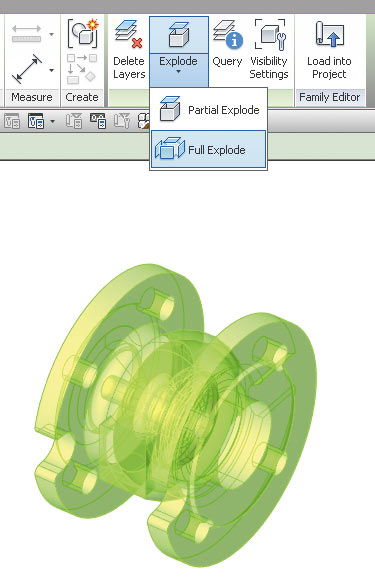
Рис. 7. Команда «взрывания» DWG-объектов в Revit
Таким образом, пользователи получили еще один «шаг к свободе». Теперь помимо обычной процедуры добавления соединителей инженерных систем к 3Dгеометрии DWGфайла можно геометрию превратить в привычный «Ревиту» объект и настроить для него различные параметры. Но насколько эффективным будет этот новый инструмент, можно определить только после качественных тестов. А пока мы можем видеть достаточно симпатичную геометрию Revit (рис. 8).
Итак, мы рассказали об основных возможностях преобразования и использования DWGфайлов в Revit. Конечно, это далеко не весь перечень нюансов и особенностей этой связки. Для разных задач использования DWGфайлов можно применять соответствующие процедуры.
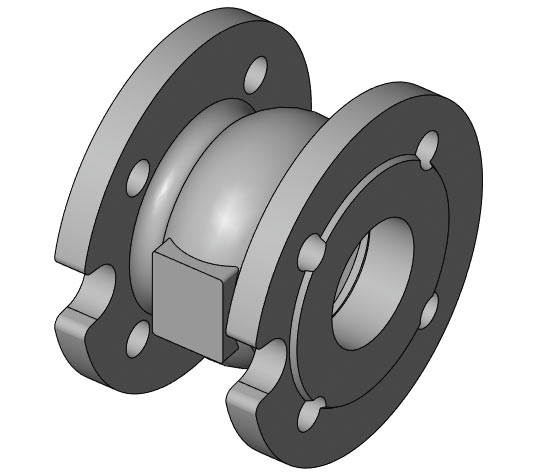
Рис. 8. Объемное тело на основе DWG-файла
Но в любом случае связка AutoCAD и Revit несет в себе реальную пользу, поскольку оптимизирует рабочий процесс по срокам, надежности и удобству. А самый разумный и естественный способ организации работы в AutoCAD и Revit заключается в приобретении этих продуктов в составе программных комплексов Autodesk.



